
Кредит за слику: јулиеф514/иСтоцк/Гетти Имагес
Креирање датотеке са екстензијом .ИЦО од типа ЈПЕГ датотеке је корисно када већ имате оно што вам је потребно у графичком приказу високе резолуције. Само је конвертујете у датотеку икона мање величине. Икона се затим може пренети у друге области на рачунару да би се користила као идентификатор графичке слике за фасцикле, датотеке или директоријуме. Такође се може користити као мања графичка слика софтверске апликације како би се побољшало њено препознавање из маркетиншке перспективе.
Корак 1
Отворите Мицрософт Паинт и изаберите „Датотека“ из менија на траци са алаткама. Затим изаберите „Отвори“ и пронађите ЈПЕГ датотеку да бисте је претворили у икону.
Видео дана
Корак 2
Изаберите „Датотека“ из менија на траци са алаткама, а затим „Сачувај као“.
Корак 3
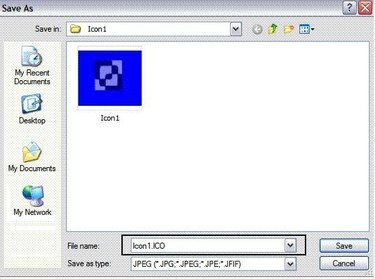
Унесите назив датотеке у падајућу листу „Име датотеке“. Међутим, откуцајте „.ИЦО“ на крају назива датотеке. Задржите "Саве Ас Типе" као ЈПЕГ. Кликните на „Сачувај“. (НАПОМЕНА: Немојте бити узнемирени што га за сада прво снимате као ЈПЕГ тип, јер ће уношење ИЦО екстензије у назив датотеке активирати конверзију.)
Корак 4
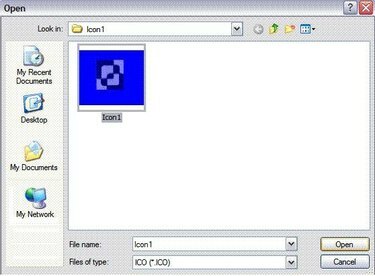
Изаберите „Датотека“ и „Отвори“ из менија на траци са алаткама. Изаберите „ИЦО(*.ИЦО)“ са падајуће листе „Филес Ас Типе“.
Корак 5
Кликните на датотеку иконе и притисните „Отвори“.
Савет
Пошто су иконе мале величине, креирајте једноставне ЈПЕГ датотеке за успешнију конверзију. Што је оригинална слика мање сложена, брже ће они који је виде моћи да схвате значење и да је повежу са вама.



